आपकी व्हाट्सएप सूची में एक नया संपर्क जोड़ने के विभिन्न तरीके हैं। उदाहरण के लिए, जब आप किसी मित्र से किसी और का नंबर मांगते हैं, तो आप केवल संपर्क जोड़ें विकल्प पर टैप करें।
लेकिन, जब आप किसी नए व्यक्ति से मिलते हैं, तो आपको संपर्क सूची में उनका नाम और नंबर मैन्युअल रूप से जोड़ने की प्रक्रिया से गुजरना पड़ता है। लेकिन, व्हाट्सएप के क्यूआर कोड के लिए धन्यवाद, एक तेज़ तरीका है।
नया संपर्क जोड़ने के लिए व्हाट्सएप क्यूआर कोड का उपयोग कैसे करें
व्हाट्सएप क्यूआर कोड का उपयोग करके संपर्क जोड़ने के लिए, ऐप खोलें और पर टैप करें संपर्क सूची आइकन नीचे दाईं ओर। ऊपर से दाईं ओर नया संपर्क विकल्प, आपको एक क्यूआर कोड आइकन दिखाई देगा।
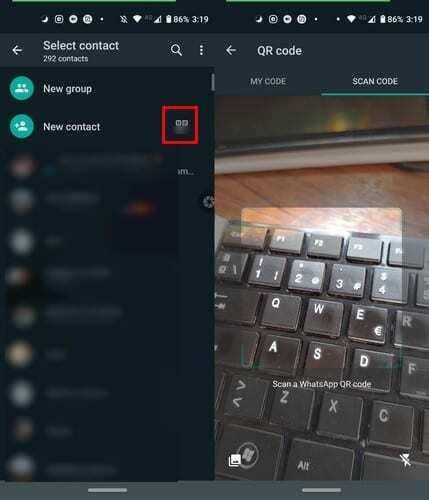
आइकन पर टैप करें, और व्हाट्सएप क्यूआर स्कैनर पर स्विच हो जाएगा ताकि आप अपने नए दोस्त के क्यूआर कोड को कॉपी कर सकें। एक बार जब आप कोड को स्कैन कर लेंगे, तो नाम और नंबर जैसी सभी जानकारी जुड़ जाएगी।
कॉन्टैक्ट को सेव करने के लिए आपको बस सेव ऑप्शन पर टैप करना है। इतना ही! तुरंत एक नया संपर्क जोड़ना इतना आसान है। जब आप पहली बार व्हाट्सएप खोलते हैं तो आप चैट टैब के बाईं ओर ऊपर बाईं ओर कैमरा आइकन पर टैप करके भी क्यूआर कोड को स्कैन कर सकते हैं।
गैलरी में किसी छवि से क्यूआर कोड को स्कैन करना भी संभव है। व्यक्तिगत चैट या समूह चैट पर जाएं और कैमरा आइकन पर टैप करें। क्यूआर कोड वाली इमेज देखें और ऐप विकल्प चुनें।
अपने व्यक्तिगत व्हाट्सएप क्यूआर कोड को कैसे एक्सेस करें
किसी को स्कैन करने के लिए प्रत्येक व्हाट्सएप उपयोगकर्ता का अपना क्यूआर कोड होता है, अपना खुद का बनाने की कोई आवश्यकता नहीं है। अपने व्यक्तिगत क्यूआर कोड तक पहुंचने के लिए, मुख्य पृष्ठ पर संपर्क सूची आइकन पर टैप करें और नए संपर्क पर टैप करें।
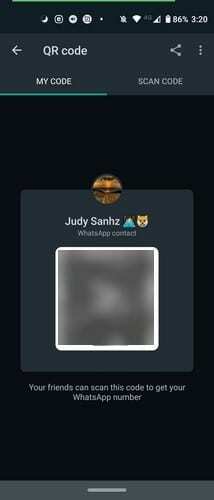
स्कैनर खुलने पर यह स्कैन कोड टैब में खुलेगा, बाईं ओर आपको माई कोड टैब दिखाई देगा। अपना क्यूआर कोड देखने के लिए उस पर टैप करें।
दूसरा तरीका है कि आप अपने क्यूआर कोड को एक्सेस कर सकते हैं, ऊपर दाईं ओर स्थित मोर ऑप्शन डॉट्स पर टैप करके। सेटिंग्स में जाएं, और आपके नाम के दाईं ओर, आपको क्यूआर कोड दिखाई देगा, जिसे आपको अपना व्यक्तिगत कोड देखने के लिए टैप करना होगा।
व्हाट्सएप क्यूआर कोड कैसे साझा करें
अपना व्हाट्सएप क्यूआर कोड भेजने के लिए, मोर ऑप्शंस डॉट्स पर टैप करें और सेटिंग्स में जाएं। अपने नाम के दाईं ओर क्यूआर आइकन पर टैप करें और शेयर आइकन चुनें।
वह संपर्क चुनें जिसके साथ आप कोड साझा करना चाहते हैं। आपके पास क्यूआर कोड को क्रॉप करने और टेक्स्ट फ़ील्ड में टेक्स्ट जोड़ने का विकल्प भी होगा। यदि आप अपना विचार बदलते हैं और कोड में आपके द्वारा किए गए परिवर्तनों को मिटाना चाहते हैं, तो आप हमेशा बैक विकल्प पर टैप कर सकते हैं।
सावधान रहें कि आपने हमारा व्हाट्सएप क्यूआर कोड किसके साथ भेजा है क्योंकि अगर वह कोड किसी और को भेजा जाता है, तो वह अन्य व्यक्ति आपको प्राप्त छवि में कोड को स्कैन करके एक संपर्क जोड़ सकता है।
अपना व्हाट्सएप क्यूआर कोड कैसे रीसेट करें
सुरक्षा कारणों से, आप समय-समय पर अपना व्हाट्सएप क्यूआर कोड रीसेट करना चाह सकते हैं। ऐसा करने के लिए, व्हाट्सएप खोलें और अधिक विकल्प डॉट्स पर टैप करें।
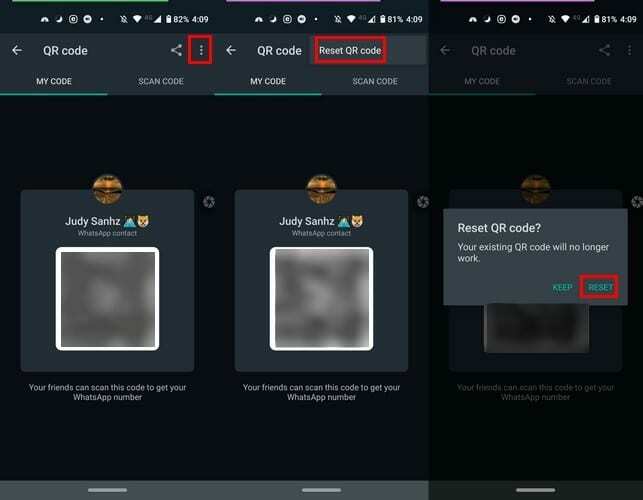
सेटिंग्स में जाएं और अपने नाम के बगल में क्यूआर कोड पर टैप करें। ऊपर दाईं ओर स्थित मोर डॉट्स पर टैप करें, रीसेट क्यूआर कोड और चीजों को खत्म करने के लिए रेस्ट विकल्प चुनें।
निष्कर्ष
केवल एक क्यूआर कोड स्कैन करके एक नया संपर्क जोड़ना बहुत सुविधाजनक है। यह निश्चित रूप से आपका कुछ मूल्यवान समय बचाता है, खासकर जब आप जल्दी में हों। क्यूआर कोड के बारे में आपके क्या विचार हैं?